Overfør og administrer alle data mellem iOS-enheder, enhed og computer og iTunes og enheder.
Overfør filer fra iPad til Mac - 4 enkle og nemme måder, du bør kende!
For Apple-brugere har det været nemt at overføre filer, da officielle metoder bruges til at udføre handlingen; iTunes er en af disse. Men da macOS Catalina blev udgivet, adskilte Apple iTunes i Music, Apple TV og Podcasts. Så iTunes er ingen steder at finde på Macs. I dette tilfælde, når du overfører filer fra iPad til Mac, har du brug for andre praktiske måder. Heldigvis vil dette indlæg give dig fire nemme metoder til at overføre filer fra iPad til Mac, og dette inkluderer iCloud og iTunes. Nyd at rulle uden nogen forsinkelse!
Vejledningsliste
Bedste måde at overføre filer fra iPad til Mac med et enkelt klik Sådan overføres filer fra iPad til Mac med iTunes/iCloud Detaljerede trin til, hvordan du overfører filer fra iPad til Mac via AirDrop Ofte stillede spørgsmål om, hvordan du overfører filer fra iPad til MacBedste måde at overføre filer fra iPad til Mac med et enkelt klik
For en ubesværet og smidig proces til at overføre filer fra iPad til Mac, er der et kraftfuldt værktøj, der tilbyder dig det, og det hedder 4Easysoft iPhone Transfer. Hvorfor anses det dog for at være den bedste måde? Med det kan du overføre næsten alle slags data, inklusive opkaldshistorik, kontakter, ringetoner, musik, fotos og andre; du kan endda administrere iOS-data på din Mac med fuld frihed. Mens du bruger denne pålidelige app, vil du nyde andre funktioner, såsom oprettelse af ringetoner, synkronisering af iTunes-biblioteket, sikkerhedskopiering af tekstbeskeder og mere.

Overfør iPad-filer til en iOS-enhed, computer eller iTunes.
Administrer vigtige filer, såsom kontakter, musik og andre sociale data.
I stand til at konvertere HEIC-format til JPG eller PNG.
Slet overførte filer på en iOS-enhed med et enkelt klik for at frigøre mere plads.
100% Sikker
100% Sikker
Trin 1"Gratis download" 4Easysoft iPhone Transfer på dens officielle hjemmeside. Fuldfør installationsprocessen, og start den derefter.
Trin 2Klargør et USB-kabel, da du skal forbinde din iPad til din Mac. Når du er tilsluttet, skal du gå til "Værktøjskasse" i menuen til venstre. Vælg derefter knappen "Enhed til pc".

Trin 3Et pop op-vindue viser alle dine iPad-filer, inklusive musik, fotos, beskeder og andre. Når du er klar, skal du klikke på knappen "Start" for at overføre dem alle til din Mac.
Sådan overføres filer fra iPad til Mac med iTunes/iCloud
Som nævnt tidligere kan iCloud og iTunes overføre filer fra iPad til Mac. Disse to er blandt de officielle metoder, Apple tilbyder. For at lære dem bedre at kende, fortsæt med at læse og lær, hvordan du overfører filer fra iPad til Mac på disse to måder.
Sådan overfører du filer fra iPad til Mac med iTunes
iTunes er et gratis Apple-program, der kan fungere på Windows- og Mac-operativsystemer. Derfra kan du beskytte dit indhold, såsom musik, afspilningslister, noter og fotos. Men som nævnt, for de nyeste versioner af macOS, kan du finde Finder, en proces, der ligner iTunes til at overføre filer fra iPad til Mac. Men her vil du finde ud af om synkronisering af iPad-indhold til tidligere Mac-versioner. Hvis du er klar, skal du følge nedenstående trin.
Trin 1Kør "iTunes" på din Mac-computer, og glem så ikke at slutte din iPad til den ved hjælp af et USB-kabel.
Trin 2Find "Enhed"-ikonet øverst til venstre på hovedskærmen, og klik derefter på "Fildeling" i menuen til venstre. Det er værd at bemærke, at udvalgte filer, som Numbers, Keynote og Pages, understøttes.
Trin 3Når du er færdig med at vælge de filer, du vil overføre, skal du trække dem til dit skrivebord. Til sidst skal du klikke på "Gem" for at overføre filer fra iPad til Mac.
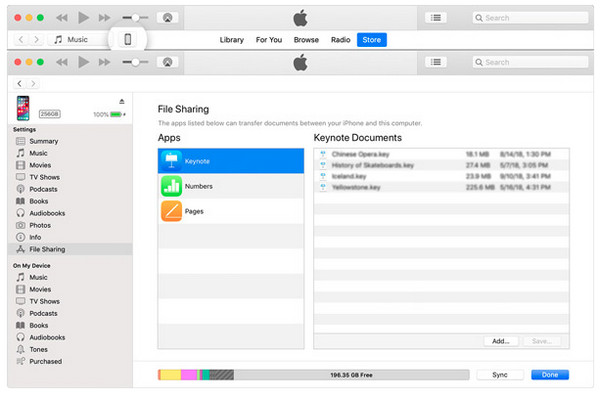
Sådan overfører du filer fra iPad til Mac med iCloud
Bortset fra iTunes kan du bruge iCloud. Med denne metode behøver du ikke at overføre filer fra iPad ved hjælp af USB-kabler. Det tilbyder en ligetil proces til hurtigt at overføre iPad-data til skytjenesten. Du skal kun logge ind med den samme Apple ID-konto. Selvom iCloud kun giver dig 5 GB gratis lagerplads, kan du stadig effektivt overføre billeder, kontakter, noter og andre data til Mac. Se følgende trin/
Trin 1På din Mac skal du søge efter "iCloud.com."" Log derefter ind med den samme Apple ID-konto, som du brugte på din iPad-enhed.
Trin 2Vælg nu blandt mulighederne, såsom Mail, Fotos, Noter og andre, for at overføre dem til Mac.
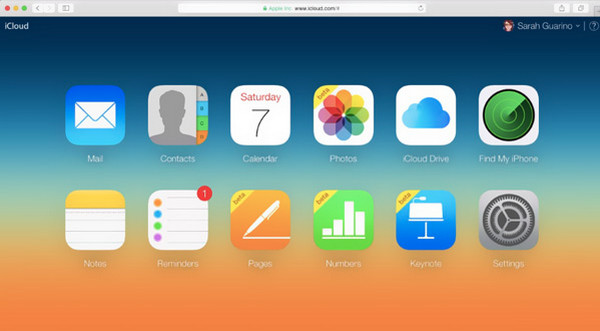
Detaljerede trin til, hvordan du overfører filer fra iPad til Mac via AirDrop
En anden nem måde at overføre filer fra iPad til Mac uden USB-kabler er gennem Airdrop. Det leveres af Apple, hvor du trådløst kan dele dine filer mellem iOS-enheder. Ved at bruge det kan du hurtigt overføre billeder, placeringer, noter og mere., med Apple-brugere i nærheden af din placering, så længe deres Airdrop er aktiveret på samme måde som din.
Trin 1Kør "Finder" på din Mac-skærm. Vælg derefter "Airdrop" under favoritafsnittet. Sørg for, at din iPads Airdrop-funktion er aktiveret, så din Mac hurtigt kan opdage den.
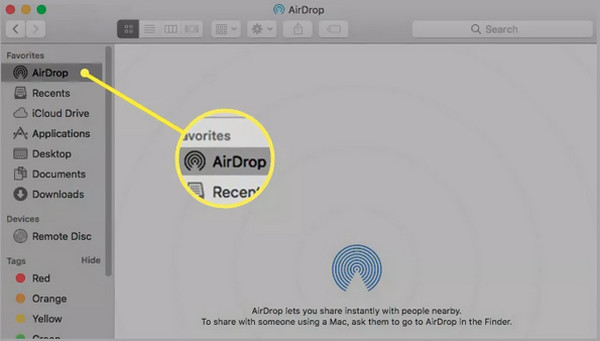
Trin 2På din iPad-enhed skal du gå til de filer, du vil overføre, og derefter trykke på ikonet "Del". Vælg "Airdrop", og vælg derefter det ikon, der repræsenterer din Mac-computer.
Trin 3En pop-up vil være synlig på din iPad-skærm, der beder dig om at "Åbn med Pages, iTunes U" osv. i Finder-skærmen på Mac. Vælg en passende til dit krav, og tryk derefter på knappen "Accepter" for at overføre filen til Mac.
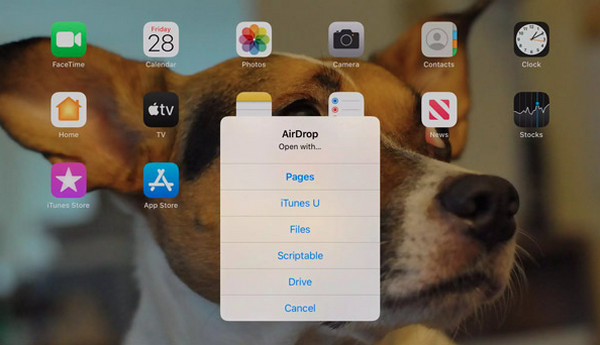
Ofte stillede spørgsmål om, hvordan du overfører filer fra iPad til Mac
-
Hvordan overfører jeg filer fra iPad til Mac med Finder?
Slut din iPad til din Mac med et kabel; derefter kan du se din iPad-enhedsikon på Finder-skærmen; klik på den. Naviger derefter til fanen Filer for at se alle understøttede delingsfiler. Tryk på Kommando + N-tasterne, og vælg derefter de filer, du ønsker at overføre.
-
Hvordan overfører jeg filer fra iPad til Mac trådløst?
Du kan enten vælge at overføre filer via iCloud eller Airdrop. I iCloud skal du blot logge ind med den samme Apple ID-konto, mens du er på Airdrop, så længe begge dine iOS-enheder aktiverer funktionen, kan du hurtigt overføre filer.
-
Kan jeg bruge Dropbox eller andre skytjenester til at overføre iPad-filer til Mac?
Ja. Du kan gemme iPad-filer ved hjælp af Dropbox og andre, og dem kan overføres til Mac. Konfigurer tjenesten på din Mac såvel som på din iPad. Der vil være instruktioner på skærmen, du skal følge der.
-
Hvordan overfører man filer fra iPad til Mac ved hjælp af et USB-kabel?
I denne metode kan du bruge iTunes eller Finder til at overføre iPad-filer. Forbind din iPad til din Mac via et kabel, og vælg derefter din iPad på iTunes/Finder-hovedskærmen. Alternativt kan du bruge et pålideligt program til at hjælpe dig med at overføre, og et af de værktøjer, du kan bruge, er beskrevet ovenfor.
-
Er der en Bluetooth-funktion på Mac til at overføre iPad-filer?
Heldigvis, ja. Du kan finde det ved at klikke på Apple-menuen og derefter gå til Systemindstillinger. Når du klikker på Bluetooth der, skal du vælge Vis Bluetooth. Når du klikker på Bluetooth-ikonet, kan du forbinde det til din iPad.
Konklusion
Det er alt for, hvordan du overfører filer fra iPad til Mac. Bortset fra iTunes har du en idé om, hvordan du bruger andre metoder som iCloud og Airdrop, hvis iTunes ikke længere er tilgængelig på din Mac-version. For at undgå begrænsninger som disse på Mac skal du dog bruge 4Easysoft iPhone Transfer. Programmet understøtter overførsel af filer mellem iOS-enheder, computere og iTunes. Din eksisterende filsikkerhed er garanteret, og du vil uden tvivl nyde andre kraftfulde funktioner.
100% Sikker
100% Sikker


